На рабочем столе не отображаются значки windows 7: Как исправить проблему, при которой все значки на рабочем столе Windows 7 становятся пустыми? (Статья о простом исправлении)
Содержание
Настройка значков рабочего стола в Windows 7: инструкция
Персонализация – важная часть при работе с компьютером. Куда удобнее, когда всё разложено «по местам», как нужно владельцу. К сожалению, в Windows 7 Home Basic подобная функция отсутствует. А иногда необходимо вывесить системные ярлыки или банально изменить их размер. Однако такая настройка Рабочего стола возможна, если чуть-чуть поковыряться в системе.
Как найти стандартные иконки
К сожалению, без копания в системе настройка значков для Рабочего стола не произойдёт. Но если чуть-чуть поискать, сделать это в Windows 7 можно несколькими способами:
- Если достаточно простых ярлыков и их немного – можно перенести мышкой из меню «Пуск» необходимые программы.
- Выбрать нужные ярлыки, кликнуть по ним правой кнопкой, а затем – пункт «Отображать на рабочем столе». Вариант достаточно долгий, учитывая, что значков может понадобиться очень много.
- Отыскать окно со стандартными иконками, а затем извлечь нужные ярлыки уже из него.

Интересен именно третий способ, поскольку даже его можно выполнить разными методами.
Через командную строку
В первую очередь следует открыть Командную строку сочетанием клавиш Windows+R. Как только появится новое окно, в него надо ввести следующую команду: Control.exe desk.cpl,Web,0. А затем нажать на «Выполнить».
Через «Поиск»
Чтобы найти через «Поиск», который скрывается за кнопкой «Пуск», необходимую функцию, нужно ввести в строку следующее, очень длинное и заковыристое название, которое было извлечено из Справки: «Отображение или скрытие значков на рабочем столе». Конечно же, без кавычек.
Кстати, в Панели управления тоже есть подобная функция. Достаточно открыть Поиск, который располагается в правом верхнем углу в виде неприметной строки, а затем ввести в него слово «значков». После этого Windows 7 выдаст пользователю искомое окно.
Итог
После любого выполненного действия сразу же появится окошко, на котором будут отображены несколько стандартных ярлыков Windows 7.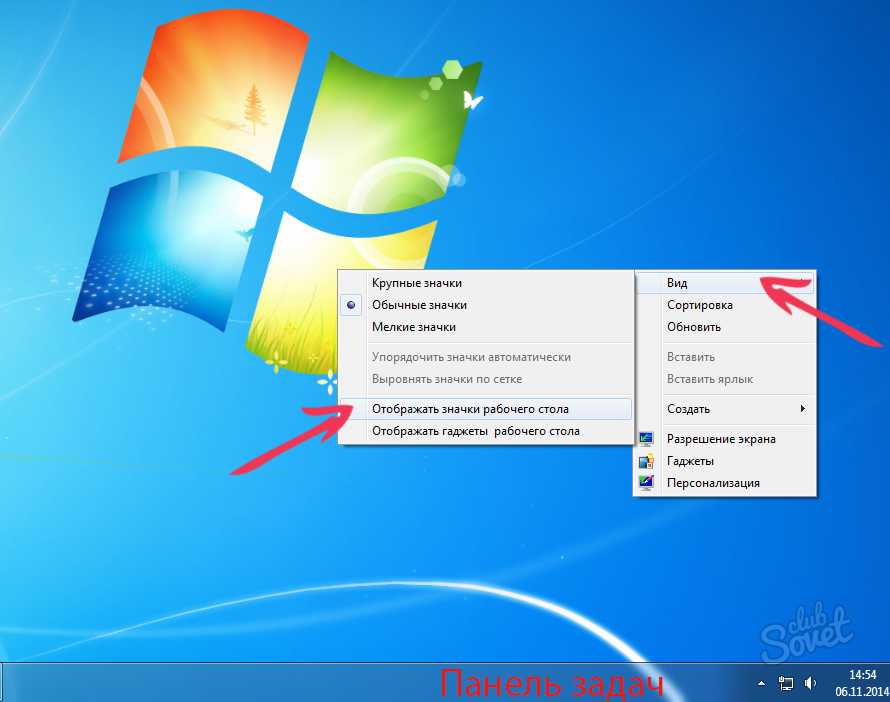 Чтобы вынести их, достаточно напротив их названий в верхней части экрана поставить галочку. А если какая-то из них вам уже не нужна – соответствующая галочка снимается.
Чтобы вынести их, достаточно напротив их названий в верхней части экрана поставить галочку. А если какая-то из них вам уже не нужна – соответствующая галочка снимается.
При открытом окне также доступна настройка самих значков. Например, можно изменить их внешний вид, в котором они вынесутся на экран Рабочего стола. Достаточно выбрать ту иконку, которую вы хотите поменять, затем нажать на «Сменить значок» и кликнуть на её новый вид. А чтобы отменить изменение вида, рядом расположена кнопка «Обычный значок», которая возвращает ему изначальную внешность. Любите дивитися російське порно в лазні ? Пропонуємо подивитися, як гаряча молода сучка жорстко трахається з молодим хлопцем. Це пристрасне російське порно прекрасно. Сексапільна брюнетка довго скаче на міцному, стоячому пенісі коханого хлопця. Хлопець глибоко вставляє свій член в пілотку сучки. Дівчина голосно стогне. Досягнувши оргазму, хлопець скінчив.
Как изменить размер иконок
Помимо изменения стандартных значков возможна также настройка ярлыков Рабочего стола в целом.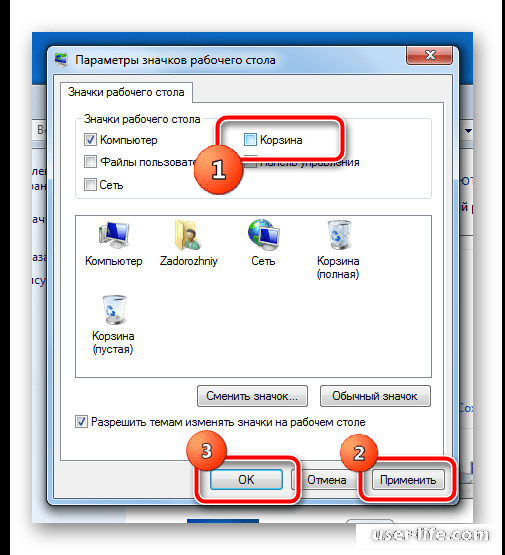 То есть, смена их размера. Для этого есть два метода действия:
То есть, смена их размера. Для этого есть два метода действия:
- Стандартные размеры для Рабочего стола.
- Подгонка «под себя».
Звучит страшно, но в Windows 7 эта настройка проста до безобразия. В первом случае необходимо кликнуть на пустое место правой кнопкой мышки, а затем выбрать раздел «Вид».
В выпадающем меню нас интересуют первые три строчки, которые и отвечают за размер. Ниже также можно изменить их расположение, то есть настроить наличие сетки и выравнивания.
На рабочем столе не отображаются значки: инструкция по устранению сбоя
Рабочий стол — основная область, которая задействована при использовании компьютера. Здесь пользователи могут размещать папки, ярлыки и значки программ. Некоторые службы тоже выводятся на рабочем столе. К примеру, «Мой компьютер» и «Корзина». Но что делать, если на рабочем столе не отображаются значки? Как исправить ситуацию?
Удаление ярлыков
Начнем с самого простого варианта — это банальное удаление ранее размещенных папок и ярлыков на рабочем столе.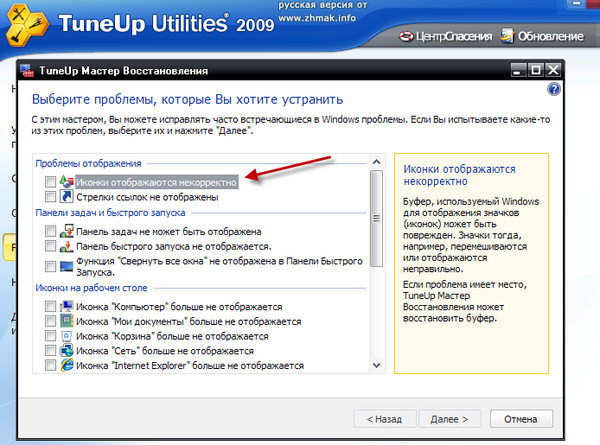 Такое происходит зачастую при использовании ПК несколькими людьми.
Такое происходит зачастую при использовании ПК несколькими людьми.
Чтобы удостовериться в этом варианте развития событий, пользователю потребуется:
- Кликнуть ПКМ по любому свободному месту на рабочем столе.
- Выбрать строку «Создать».
- Создать ярлык или папку.
Если полученный объект разместился на компьютере, ничего страшного. На рабочем столе не отображаются значки из-за того, что их кто-то удалил.
Два способа, как поставить Мой компьютер на рабочий стол
Всего можно выделить два способа по созданию ярлыка «Мой компьютер»: один подразумевает…
Исправить положение можно по-разному:
- создать ярлыки и папки заново;
- восстановить их из корзины.
Во втором случае придется открыть «Корзину», а затем выделить необходимые объекты и нажать на кнопку «Восстановить».
Вирусы
Второй вариант, при котором на рабочем столе не отображаются значки — это вирусное заражение. В идеале пользователю необходимо провести полную компьютерную диагностику при помощи разных антивирусов.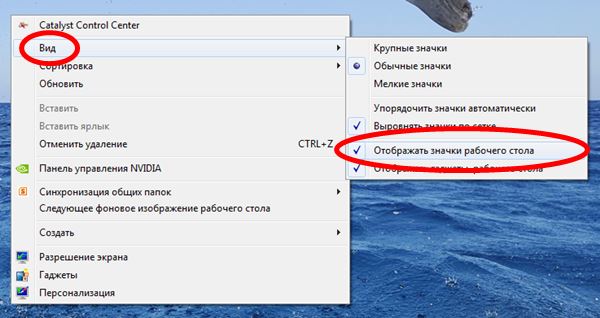 После этого операционную систему необходимо пролечить, а не поддавшиеся процедуре документы удалить.
После этого операционную систему необходимо пролечить, а не поддавшиеся процедуре документы удалить.
Далее предстоит выполнить следующие действия:
- Вызвать «Диспетчер задач». К примеру, воспользовавшись горячими клавишами. В «Виндовс» это Ctrl, Alt, Del.
- Переключиться во вкладку «Файл».
- Кликнуть по параметру «Новая задача».
- В появившейся строке набрать explorer.exe.
- Прожать элемент управления под названием «Ввод» на клавиатуре или щелкнуть по надписи «Ок» на экране.
После проделанных действий пользователь восстановит ярлыки. Это не помогло? Тогда придется действовать иначе.
Узнаем как увеличить значок на рабочем столе. Два простых…
Не всегда стандартный размер иконок может устраивать пользователя. Например, если вы изменили…
Отсутствие на ПК
Дело все в том, что вирусы иногда могут повреждать или полностью удалять файлы на компьютере. Это довольно распространенное явление.
Если предложенные выше указания по восстановлению рабочего стола не помогли, скорее всего, на ПК отсутствует документ explorer.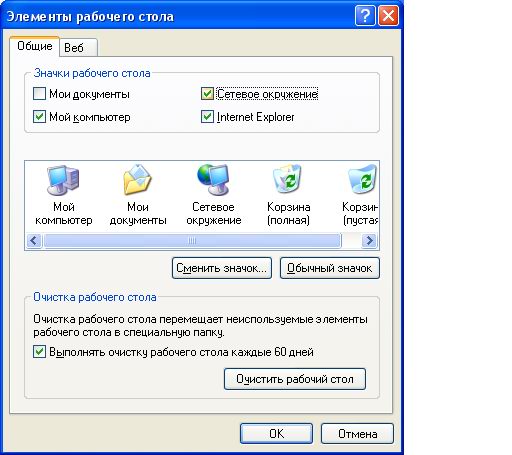 exe.
exe.
Что делать? В этом случае рекомендуется:
- Найти пользователя с аналогичной системой или отыскать в Сети проверенный источник данных.
- Скачать себе на компьютер документ explorer.exe.
- Загрузить документ в системную папку «Виндовс».
- Запустить его, следуя инструкции выше.
Если все сделано правильно, работоспособность компьютера будет восстановлена. Быстро, просто и очень удобно.
Важно: рекомендуется не скачивать explorer.exe в Сети. Так можно заразить ПК серьезными вирусами.
Реестр и его значения
Почему не отображаются значки на рабочем столе? Может быть, всему виной системный реестр. Необходимо внести корректировки в его значения.
Для того чтобы справиться с поставленной задачей, нужно:
- Нажать Win + R.
- В появившейся строке набрать команду regedit.
- Подтвердить операцию.
- Заглянуть по пути, указанному в пункте a.
- В значении Shell установить «эксплорер.езе» (на английском языке).

- В блоке Userinit указать надпись, прописанную в пункте b.
- Осуществить путешествие в раздел — смотрите пункт c ниже.
- Удалить подпункты, имеющие в своих названиях слово explorer. Должно быть 2 документа.
Вот разделы и адреса, по которым необходимо переходить:
Пропадает значок языка на панели в Windows 7: вероятные…
Не секрет, что создатели операционных систем Windows даже при условии постоянного выхода новых…
- HKEY_LOCAL_MACHINE\SOFTWARE\Microsoft\Windows NT\CurrentVersion\Winlogon.
- C:\Windows\system32\userinit.exe.
- HKEY_LOCAL_MACHINE\SOFTWARE\Microsoft\Windows NT\CurrentVersion\Image File Execution Options.
Теперь все должно заработать. Остается только отправить компьютер на перезагрузку. Мы выяснили, что делать, если не отображаются значки рабочего стола Windows 7 и не только.
Отключение ярлыков
Но это еще не все. Начиная с Windows XP, пользователям открылись новые надстройки для «десктопа».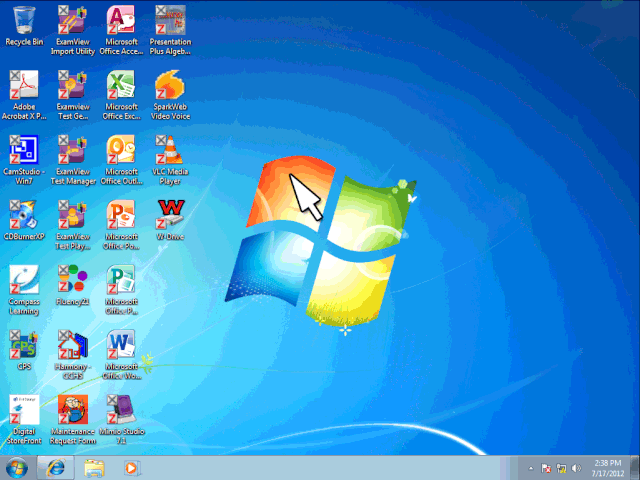 С их помощью юзеры могут скрывать и менять размер ярлыков. Ошибки системы могут привести к сбою соответствующих параметров.
С их помощью юзеры могут скрывать и менять размер ярлыков. Ошибки системы могут привести к сбою соответствующих параметров.
Юзеру потребуется действовать так для исправления ситуации:
- Кликнуть ПКМ по рабочему столу.
- Открыть пункт меню «Вид». На экране появится дополнительный список.
- Проставить точку-отметку около пункта «Отображать значки…». Желательно установить галочку около раздела «Отображать гаджеты…».
Если все сделано правильно, ярлыки появятся. Как показывает практика, изучаемая проблема доставляет минимум хлопот. Особенно если следовать предложенным указаниям.
Ярлыки служб
Иногда пользователи жалуются на то, что у них не отображаются значки на рабочем столе «Мой компьютер» и «Корзина». Скорее всего, причины кроются в сбитых настройках системы.
Руководство по восстановлению ярлыков системных служб выглядит следующим образом:
- Нажать ПКМ на рабочем столе.
- Выбрать опцию «Персонализация».
- Перейти по гиперссылке «Настроить ярлыки.
 ..». Она находится в левом верхнем углу.
..». Она находится в левом верхнем углу. - Отметить галочками службы, ярлыки которых хочется видеть на рабочем столе.
- Нажать на «Ок».
Как скрыть или отобразить значки на рабочем столе в Windows 7
Значки на рабочем столе вашего компьютера с Windows 7 — это то, на что вы можете сильно положиться, или они могут блокировать ваше любимое изображение. В зависимости от ваших предпочтений может быть полезно узнать, как скрыть или отобразить значки на рабочем столе в Windows 7.
Рабочий стол в Windows 7 — это место, где многие люди сохраняют файлы, которые они используют чаще всего. он обеспечивает простое визуальное представление ваших важных ярлыков, файлов и папок, и вы можете перетаскивать эти элементы в организацию, которая имеет смысл для того, как вы используете свой компьютер.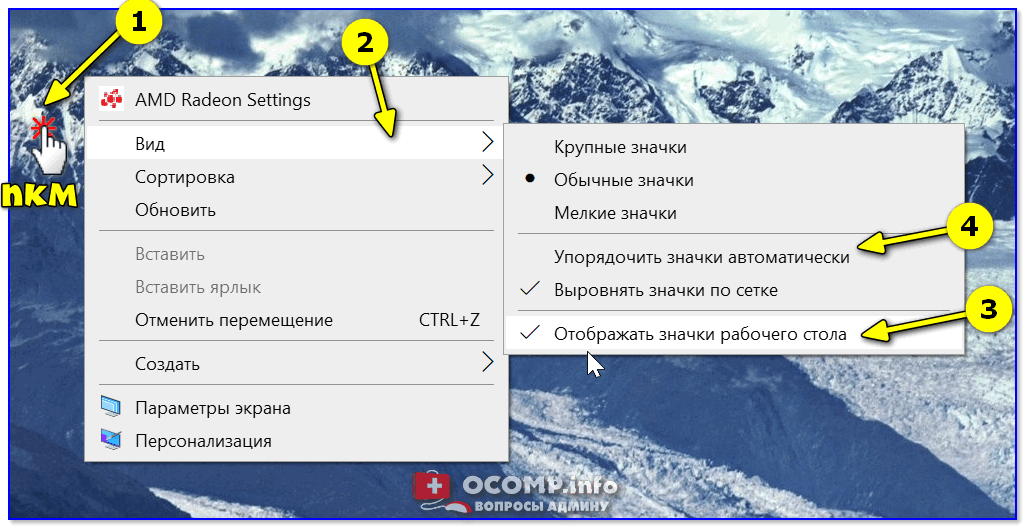
Но если ваши значки на рабочем столе стали скрыты из-за случайного неправильного нажатия, шутки члена семьи или коллеги или любого другого события, вам может быть интересно, как отобразить эти скрытые значки на рабочем столе. И наоборот, если значков на рабочем столе слишком много, и вы обнаружите, что они загромождают рабочий стол, вам может понадобиться способ скрыть их. К счастью, метод скрытия и отображения значков на рабочем столе в Windows 7 одинаков, поэтому вы можете следовать нашему руководству ниже.
1
Как скрыть или показать значки на рабочем столе в Windows 7
2
Как показать или скрыть значки на рабочем столе на компьютере с Windows 7 (руководство с иллюстрациями)
3
Как получить доступ к значкам на рабочем столе в Windows 7, даже если они скрыты
4
Дополнительное чтение
Как скрыть или отобразить значки на рабочем столе в Windows 7
- Щелкните правой кнопкой мыши панель задач и выберите Показать рабочий стол .

- Выберите Вид , затем Показать значки рабочего стола .
Наша статья продолжается ниже дополнительной информацией о скрытии и отображении значков на рабочем столе Windows 7, включая изображения этих шагов.
Как отобразить или скрыть значки на рабочем столе на компьютере с Windows 7 (руководство с иллюстрациями)
Шаги, описанные в этой статье, покажут вам, как либо скрыть значки на рабочем столе Windows 7, либо отобразить значки на рабочем столе, если в настоящее время они скрыты. Обратите внимание, что это предполагает, что проблема в том, что значки на самом деле скрыты. Если ваши значки были удалены, то они не появятся. Если вы выполнили эти шаги, чтобы отобразить значки, и они не видны, вам может потребоваться открыть корзину и восстановить значки, если они там есть.
Шаг 1: Щелкните правой кнопкой мыши на панели задач, затем выберите параметр
Показать рабочий стол . Это свернет все ваши открытые окна, чтобы вы могли видеть рабочий стол.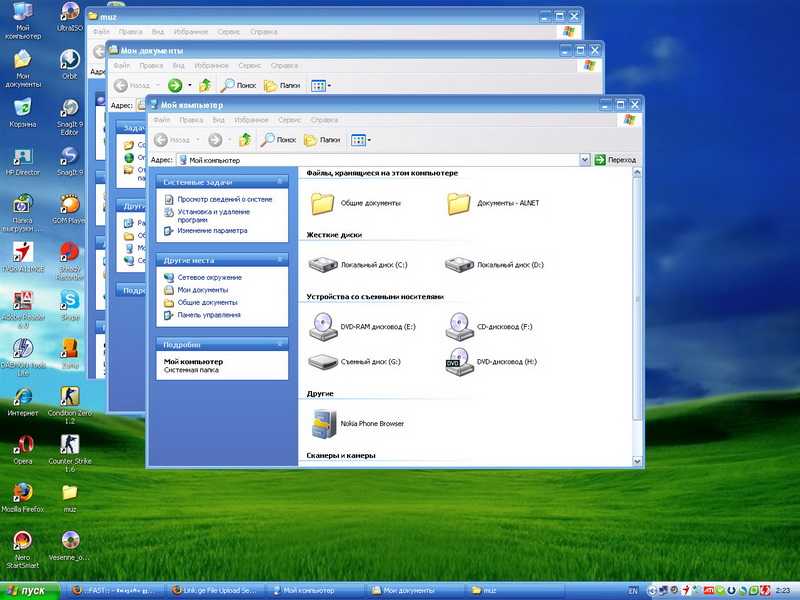
Шаг 2: Щелкните правой кнопкой мыши в любом месте рабочего стола, выберите
Просмотр , затем щелкните параметр Показать значки рабочего стола .
Обратите внимание, что вы можете в любое время использовать этот ярлык правой кнопкой мыши для переключения отображения значков на рабочем столе.
Если вы не видите Корзину на рабочем столе, возможно, вам нужно добавить ее. Вы можете узнать, как добавить или удалить корзину с рабочего стола Windows 7, изменив параметр рабочего стола.
Как получить доступ к значкам на рабочем столе в Windows 7, даже если они скрыты
То, что значки на рабочем столе Windows 7 скрыты, не означает, что они исчезли.
Вы всегда можете попасть на рабочий стол вашего компьютера через проводник Windows.
Просто щелкните значок папки на панели инструментов, затем выберите параметр «Рабочий стол» в списке в левой части окна.
В качестве альтернативы вы можете ввести «Рабочий стол» в строку поиска или открыть диск C, выбрать «Пользователи», выбрать свое имя пользователя и открыть рабочий стол.
Дополнительная литература
Кермит Мэтьюз
Кермит Мэтьюз — независимый писатель из Филадельфии, штат Пенсильвания, с более чем десятилетним опытом написания руководств по технологиям. Он имеет степень бакалавра и магистра компьютерных наук и большую часть своей профессиональной карьеры посвятил управлению ИТ.
Он специализируется на написании материалов об iPhone, устройствах Android, Microsoft Office и многих других популярных приложениях и устройствах.
Прочитайте его полную биографию здесь.
Категории Windows 7
Последние статьи
Fix Иконки, у которых отсутствует специализированное изображение
Исправление У значков отсутствует специализированное изображение: Проблема возникает, когда значки ярлыков на рабочем столе отображаются как отсутствующие изображения, даже если программа не удалена. Кроме того, эта проблема не ограничивается значками на рабочем столе, поскольку такая же проблема возникает и для значков в меню «Пуск».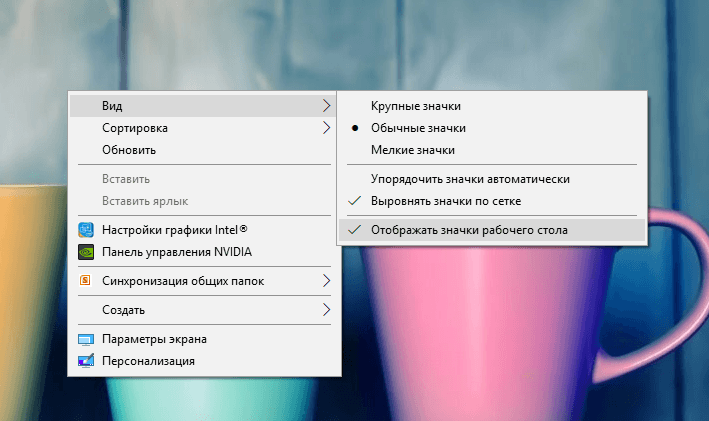 Например, значок проигрывателя VLC на панели задач и на рабочем столе показывает образ ОС MS по умолчанию (тот, в котором ОС не распознает целевые ярлыки файлов).
Например, значок проигрывателя VLC на панели задач и на рабочем столе показывает образ ОС MS по умолчанию (тот, в котором ОС не распознает целевые ярлыки файлов).
Теперь, когда вы нажимаете на эти ярлыки, которые сталкиваются с вышеуказанной проблемой, они работают нормально, и нет проблем с доступом или использованием приложения. Единственная проблема заключается в том, что у иконок отсутствуют свои специализированные изображения. Итак, не теряя времени, давайте посмотрим, как на самом деле исправить значки, в которых отсутствует их специализированное изображение в Windows, с помощью перечисленных ниже шагов по устранению неполадок.
Contents
- Fix Иконки, у которых отсутствует специализированное изображение
- Метод 1: очистить кэш эскизов
- Метод 2: восстановить кэш значков
- Метод 3: вручную увеличить размер кэша
- Метод 4: создание новой учетной записи пользователя
Примечание. Обязательно создайте точку восстановления на случай, если что-то пойдет не так.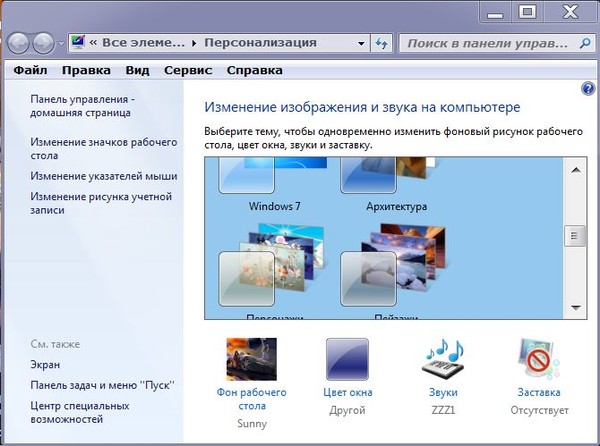
Способ 1. Очистите кэш эскизов
Запустите очистку диска на том диске, где у значков отсутствует специализированное изображение.
Примечание: Это приведет к сбросу всех ваших настроек в папке, поэтому, если вы этого не хотите, попробуйте наконец этот метод, так как это определенно решит проблему.
1. Перейдите в раздел Этот компьютер или Мой компьютер и щелкните правой кнопкой мыши диск C:, чтобы выбрать Свойства.
3. Теперь в окне Свойства нажмите Очистка диска под емкостью.
4. Потребуется некоторое время, чтобы подсчитать , сколько места сможет освободить Disk Cleanup.
5. Подождите, пока программа очистки диска проанализирует диск и предоставит вам список всех файлов, которые можно удалить.
6. Отметьте Миниатюры из списка и нажмите Очистить системные файлы внизу под Описанием.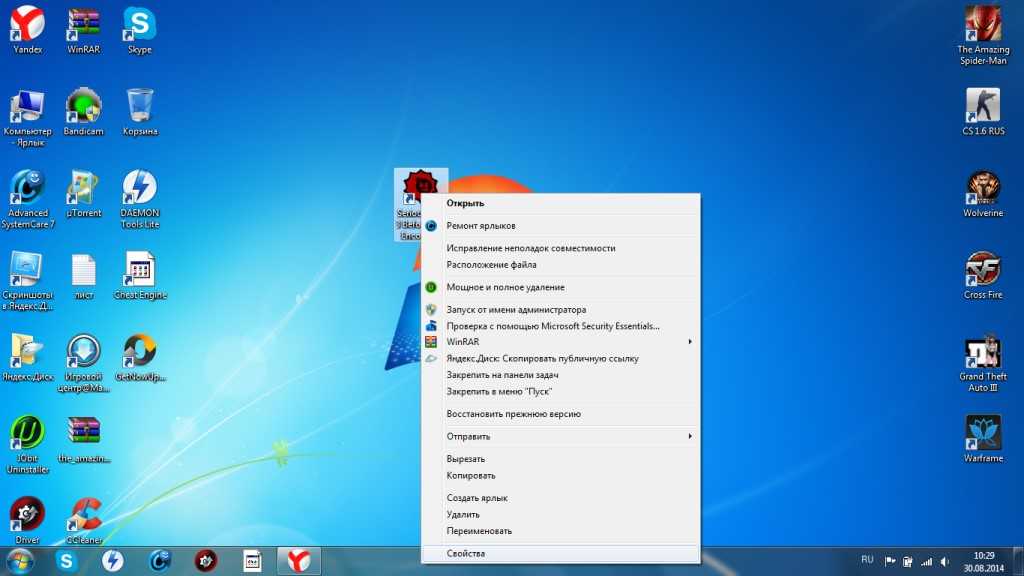
7. Дождитесь завершения очистки диска и посмотрите, сможете ли вы Исправить проблему со значками, у которых отсутствует специализированное изображение.
Метод 2: Восстановить кэш значков
1. Обязательно сохраните всю работу, которую вы в настоящее время выполняете на своем ПК, и закройте все существующие приложения или окна папок.
2. Нажмите Ctrl + Shift + Esc вместе, чтобы открыть Диспетчер задач.
3. Щелкните правой кнопкой мыши Проводник Windows и выберите Завершить задачу.
4. Нажмите «Файл», затем нажмите « Запустить новую задачу».
5. Введите cmd.exe в поле значения и нажмите OK.
6. Теперь введите следующую команду в cmd и нажимайте Enter после каждой:0027
7. После успешного выполнения всех команд закройте командную строку.
8. Теперь снова откройте Диспетчер задач, если вы его закрыли, затем нажмите Файл > Запустить новую задачу.
9. Введите explorer.exe и нажмите OK. Это приведет к перезапуску проводника Windows и Fix Icons, в которых отсутствует проблема со специализированным изображением.
Если это не работает для вас, вы также можете попробовать альтернативный способ: Как восстановить кэш значков в Windows 10
Способ 3. Увеличение размера кэша вручную
1. Нажмите клавишу Windows + R, затем введите regedit и нажмите Enter, чтобы открыть редактор реестра.
2. Перейдите к следующему ключу в пути реестра:
HKEY_LOCAL_MACHINE\SOFTWARE\Microsoft\Windows\CurrentVersion\Explorer
3.Щелкните правой кнопкой мыши на New String Value, затем выберите Explorer 900 27 Explorer 900.
4. Назовите этот вновь созданный ключ как Максимальное количество кэшированных значков.
5. Дважды щелкните эту строку и измените ее значение на 4096 или 8192 , что равно 4 МБ или 8 МБ.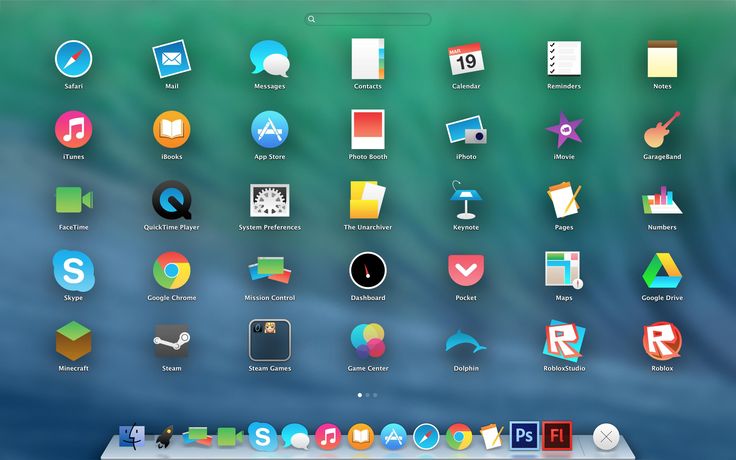
6. Перезагрузите компьютер, чтобы сохранить изменения, и все готово.
Способ 4. Создание новой учетной записи пользователя
1. Нажмите клавишу Windows + I, чтобы открыть Настройки , а затем щелкните Учетные записи.
2. Нажмите на вкладку Семья и другие люди в меню слева и нажмите Добавьте кого-нибудь к этому ПК в разделе Другие люди.
3. Нажмите У меня нет данных для входа этого человека внизу.
4. Выберите Добавить пользователя без учетной записи Microsoft внизу.
5.Теперь введите имя пользователя и пароль для новой учетной записи и нажмите Далее.
Войдите в эту новую учетную запись пользователя и посмотрите, сможете ли вы решить проблему со значками. Если вы успешно можете Fix Иконки, у которых отсутствует специализированное изображение в этой новой учетной записи пользователя, тогда проблема была в вашей старой учетной записи пользователя, которая могла быть повреждена, в любом случае перенесите свои файлы в эту учетную запись и удалите старую учетную запись, чтобы завершить переход к этой новой учетная запись.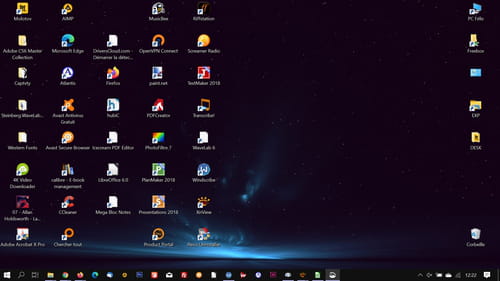


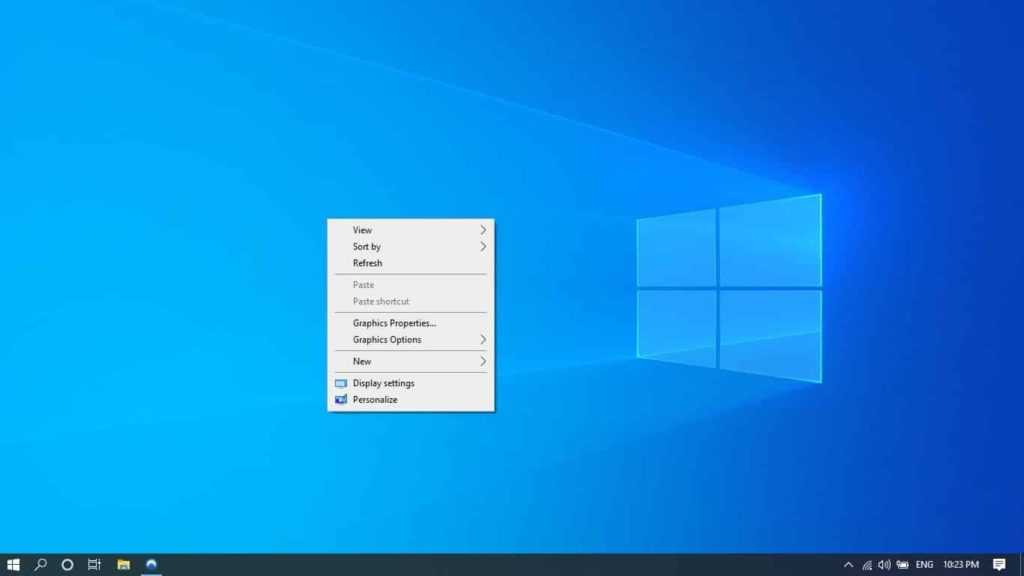 ..». Она находится в левом верхнем углу.
..». Она находится в левом верхнем углу.